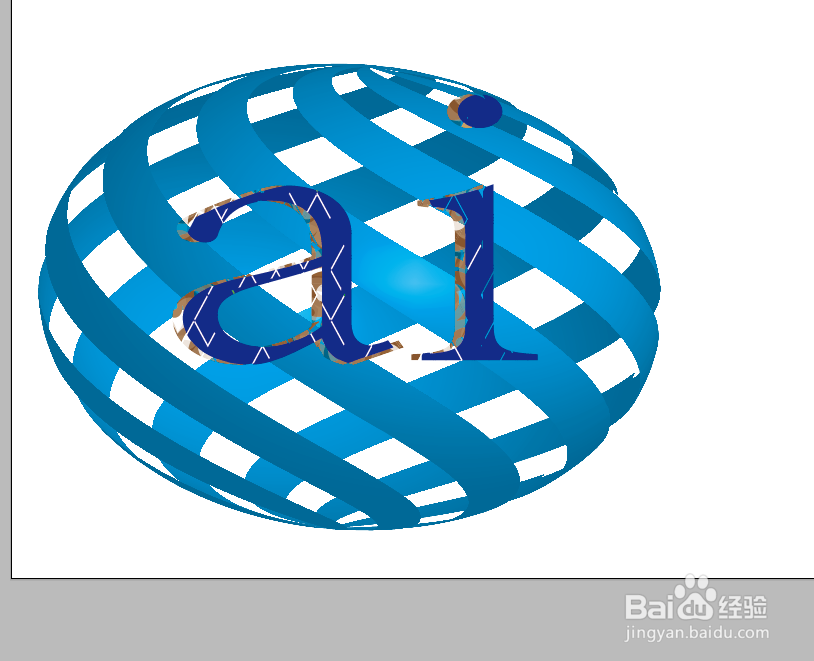1、以上做完,新建一图层。然后用矩形工具画一个长方形(填充色自定,框线无),然后翱务校肢复制这个长方形,填充色、边框色设置为无再是将会只好的两个图形同时选定,拖动到右边的 填充色与定

2、然后再选取矩形工具,以填充色为刚做的图形重新画一个矩形。如图
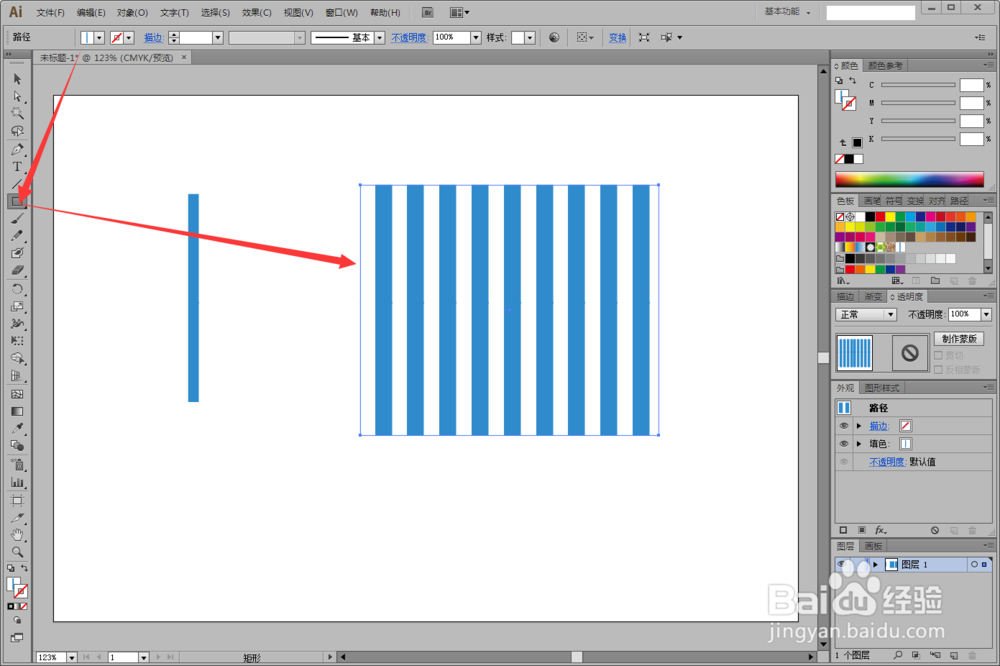
3、接着选择菜单栏里的效果——扭曲和变换——变换
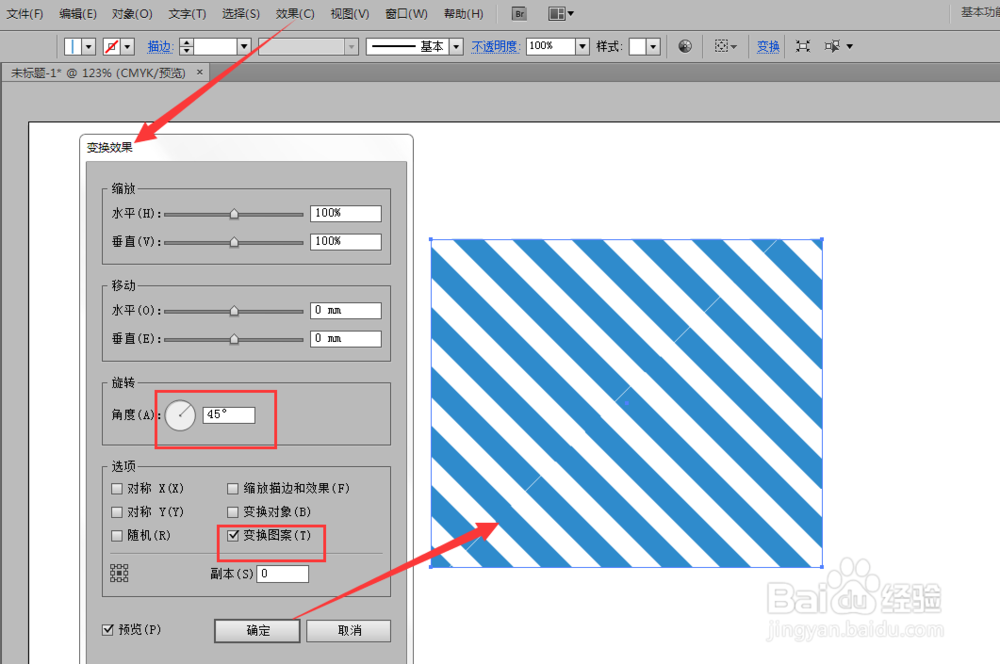
4、接着再选择菜单栏里的对象——扩展外观然后还是选择菜单栏里的对象——扩展 如图:
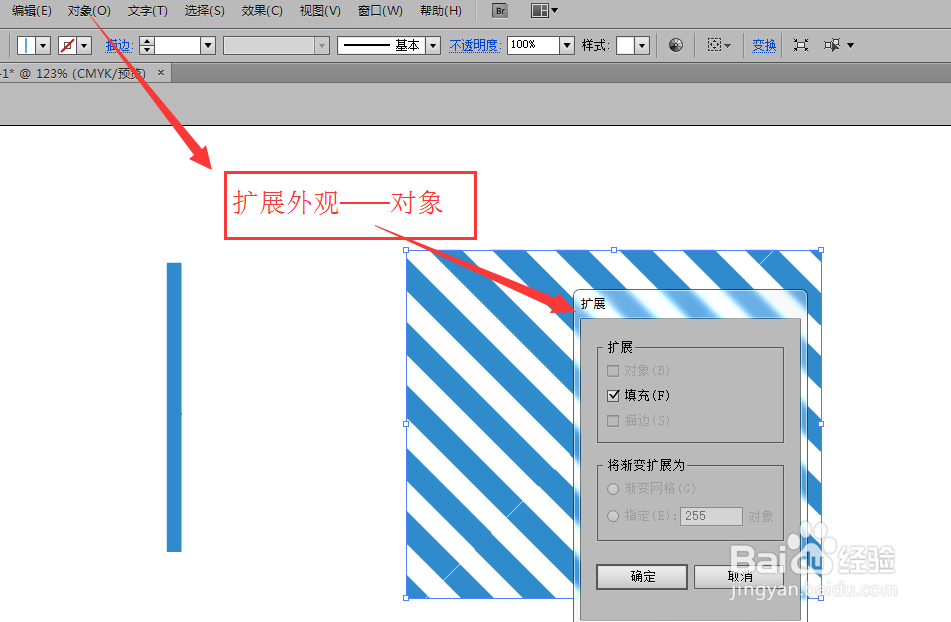
5、然后将图形拖动到符号栏里,新建符号1.。然后删除画布上的这个图形。
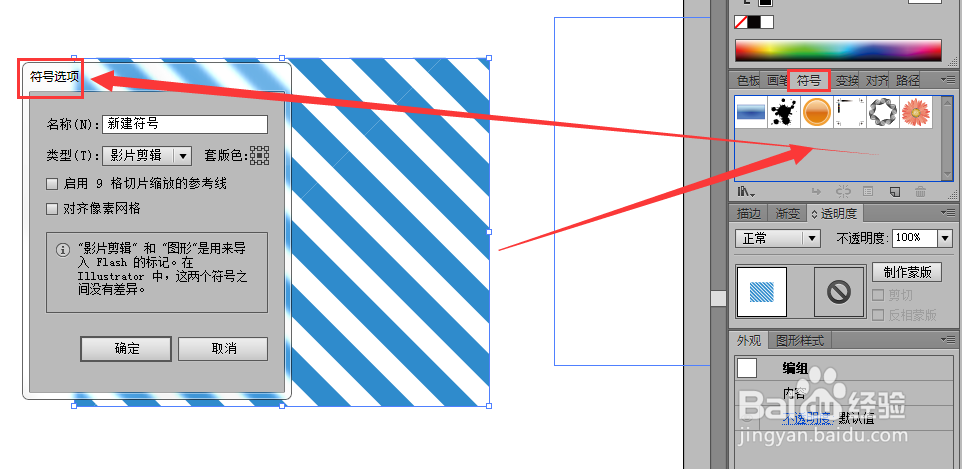
6、选择椭圆工具画一个圆,并删除半边轮廓。

7、菜单栏 效果——3D 数据如图所示,然后点击贴图。
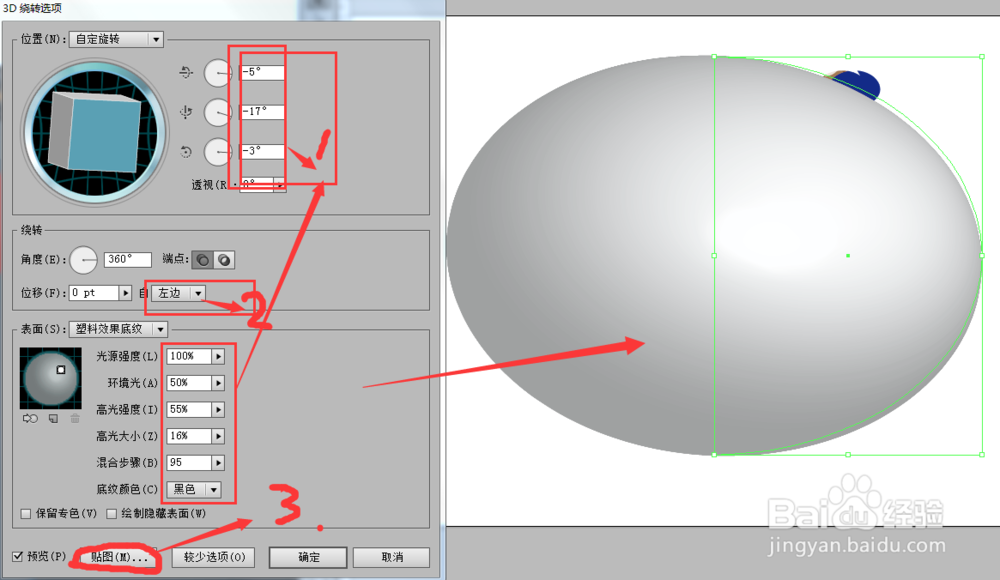
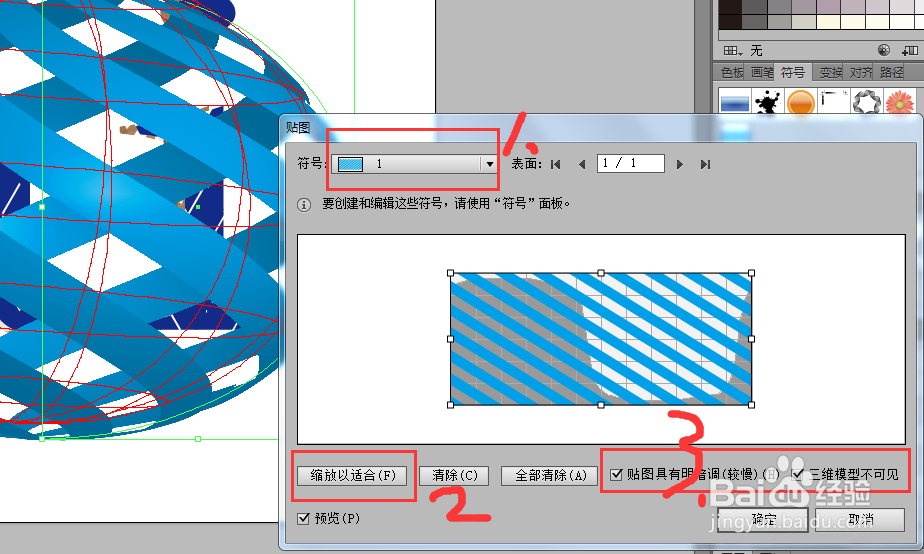
8、最后将之前会治好的文字和这个图形的相对位置调整下就完工了。